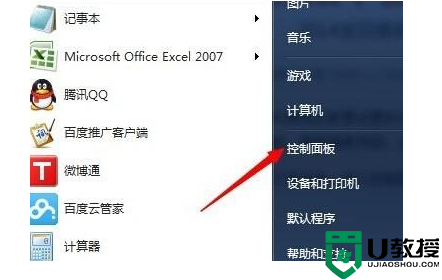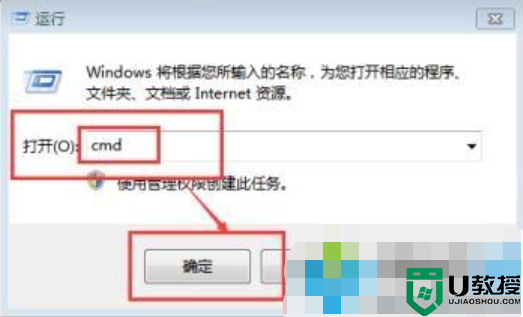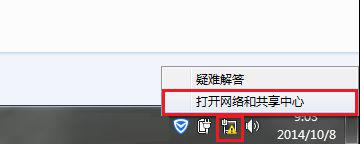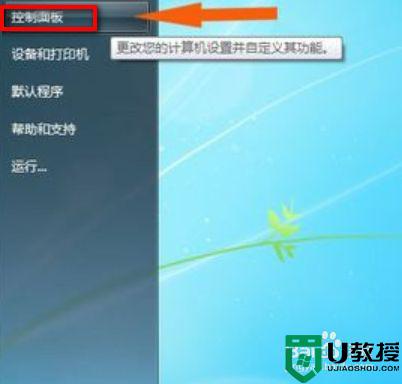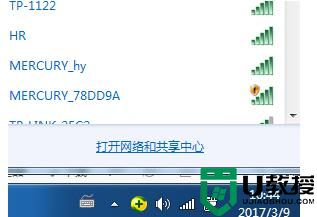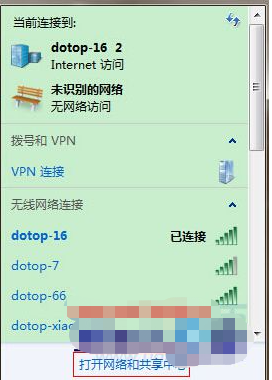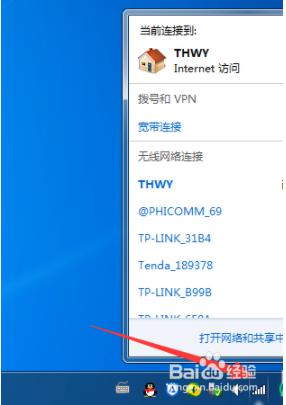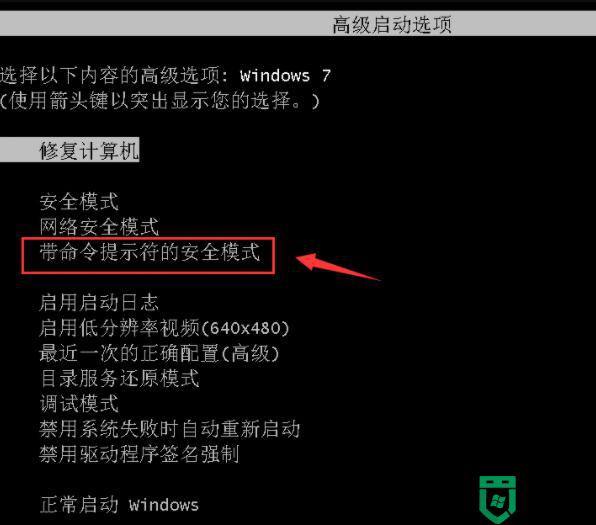win7忘记WiFi密码怎么重新连接 win7怎么知道已连接过wifi的密码
时间:2023-03-26作者:huige
我们平时默认连接wifi密码时,有些用户会不小心忘记了之前设置的wifi密码。导致其他设备连接困难,无法流畅上网。今天边肖就给大家讲解一下win7忘记WiFi密码重新连接的具体方法和步骤。有需要的用户过来看看。
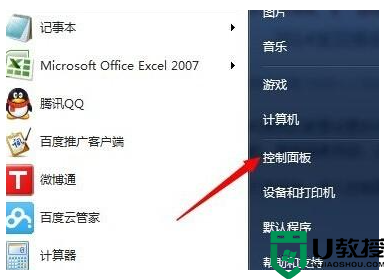
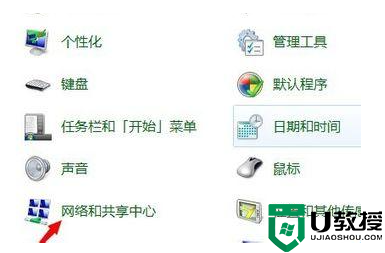
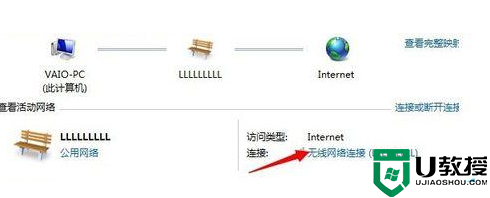
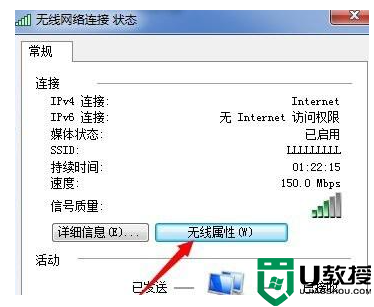
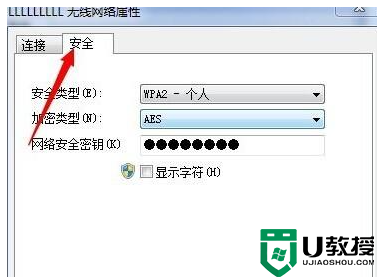
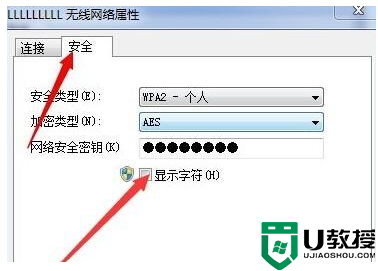
Win7忘记了WiFi密码,如何重新连接?
具体步骤如下:
1.点击电脑的“开始”菜单,点击“控制面板”。
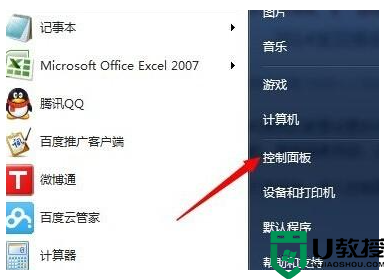
2.点击进入“网络和共享中心”。
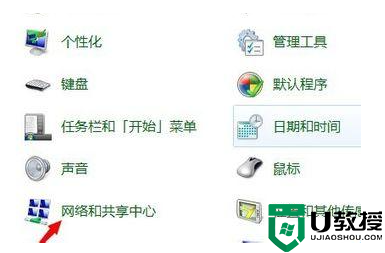
3.在弹出的页面中,我们选择无线网络连接。
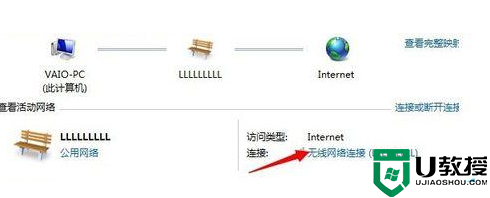
4.在新的弹出窗口中,我们单击“无线属性”。
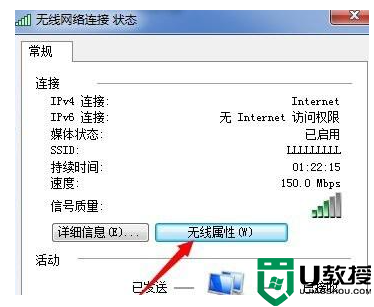
5.在上面的工具栏中,我们再次单击安全。
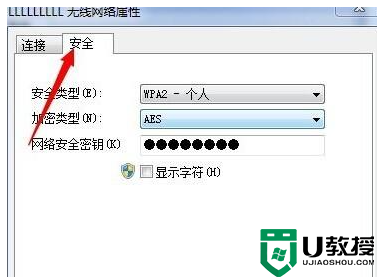
6.然后选中“显示字符”前面的框,查看我们设置的密码。
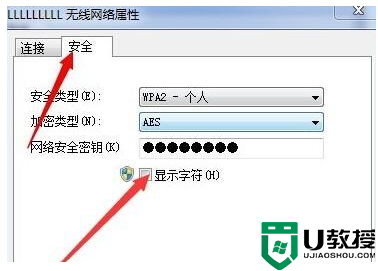
以上是win7如何忘记WiFi密码重新连接的介绍,希望对所有用户有所帮助。